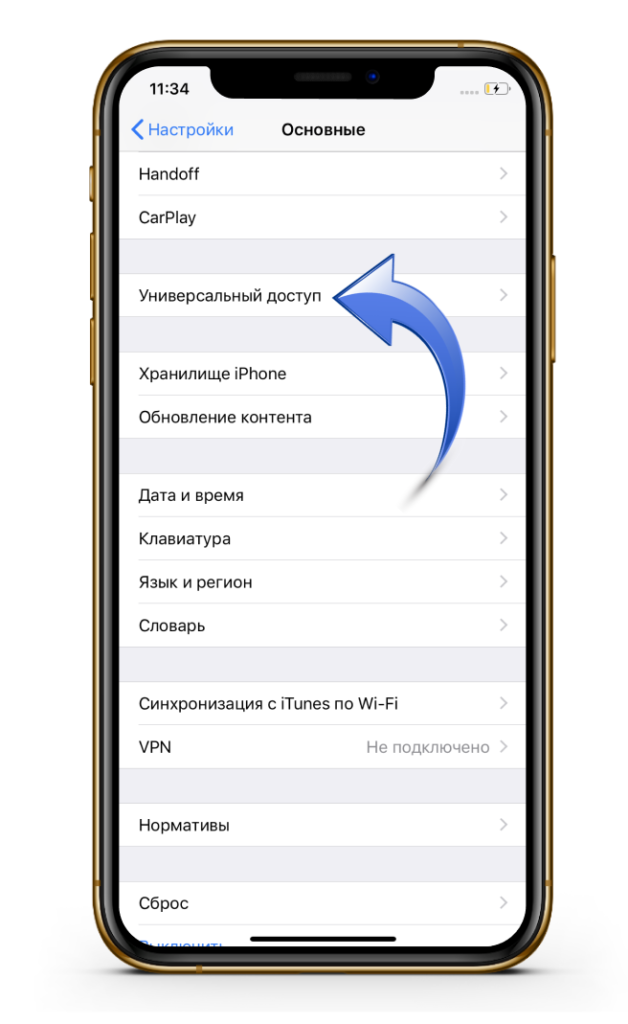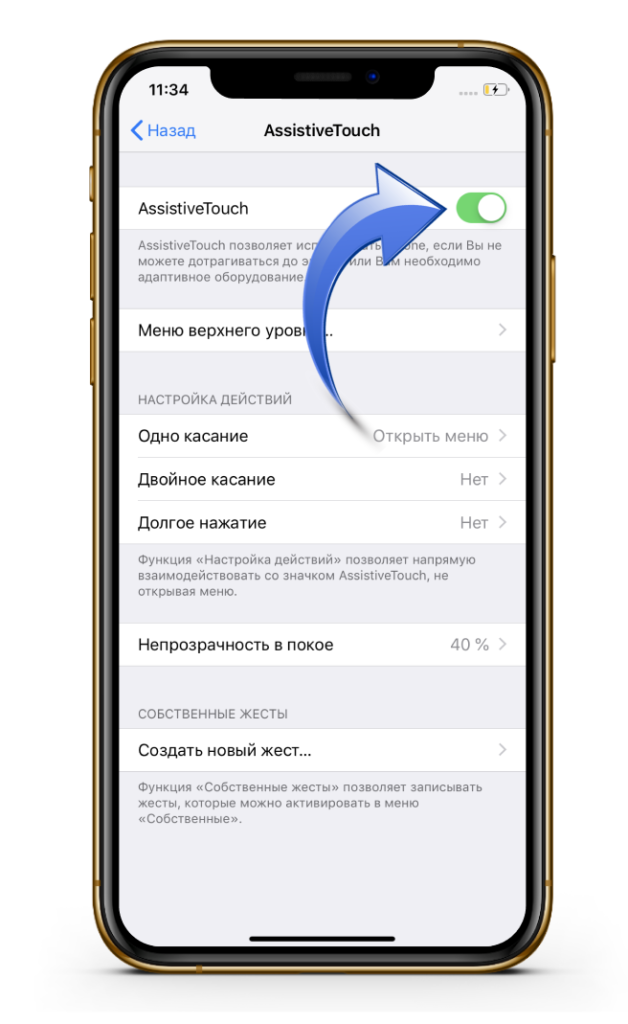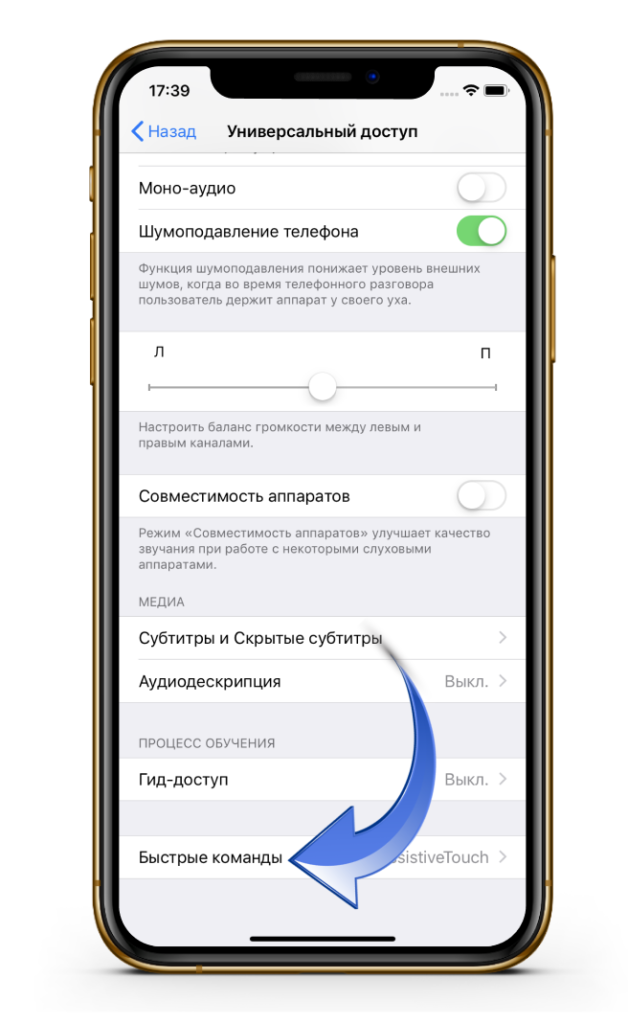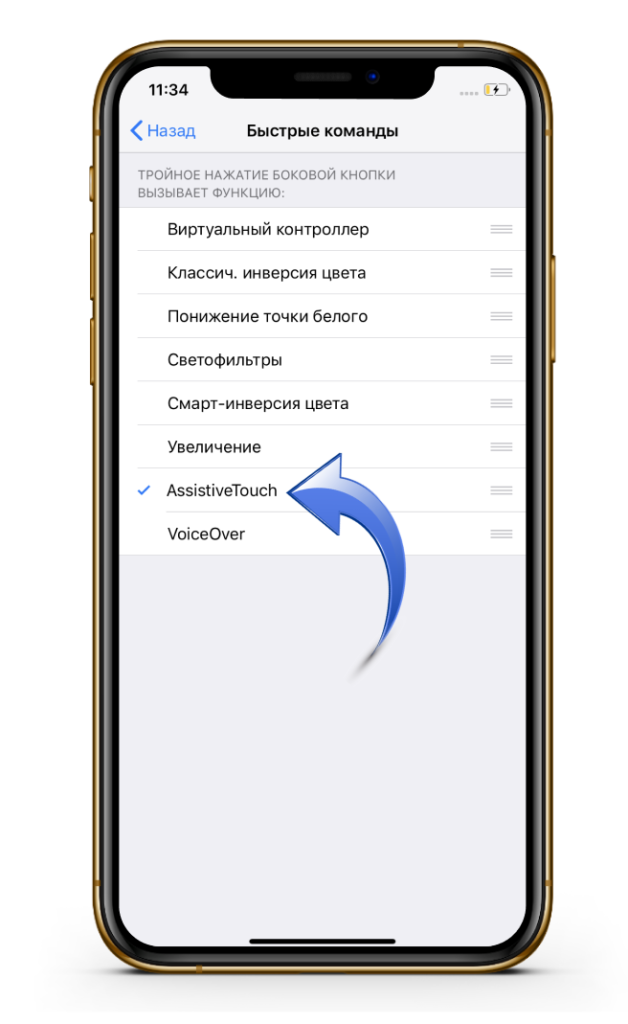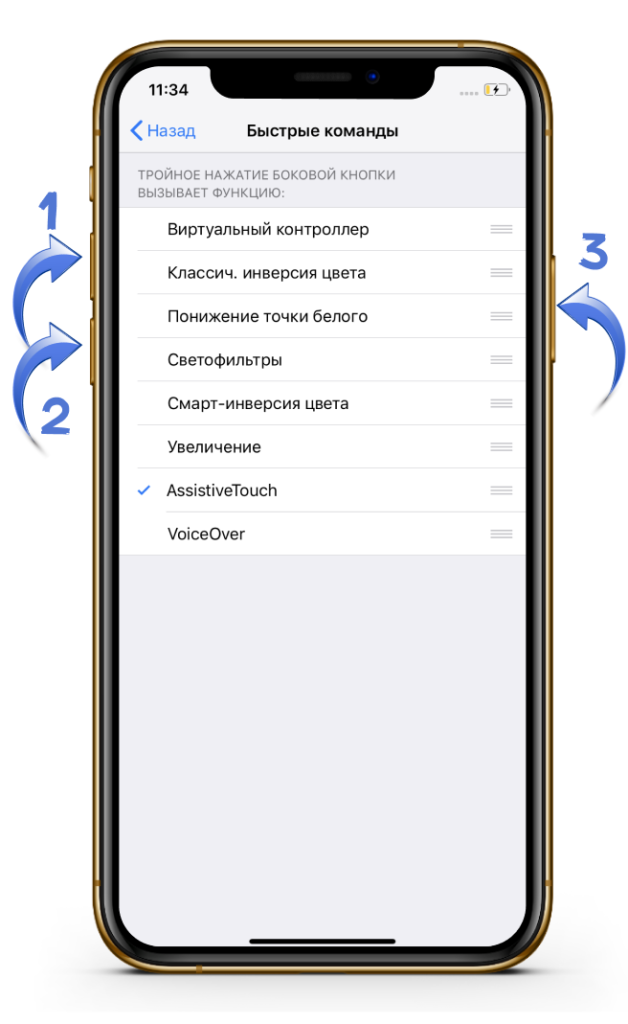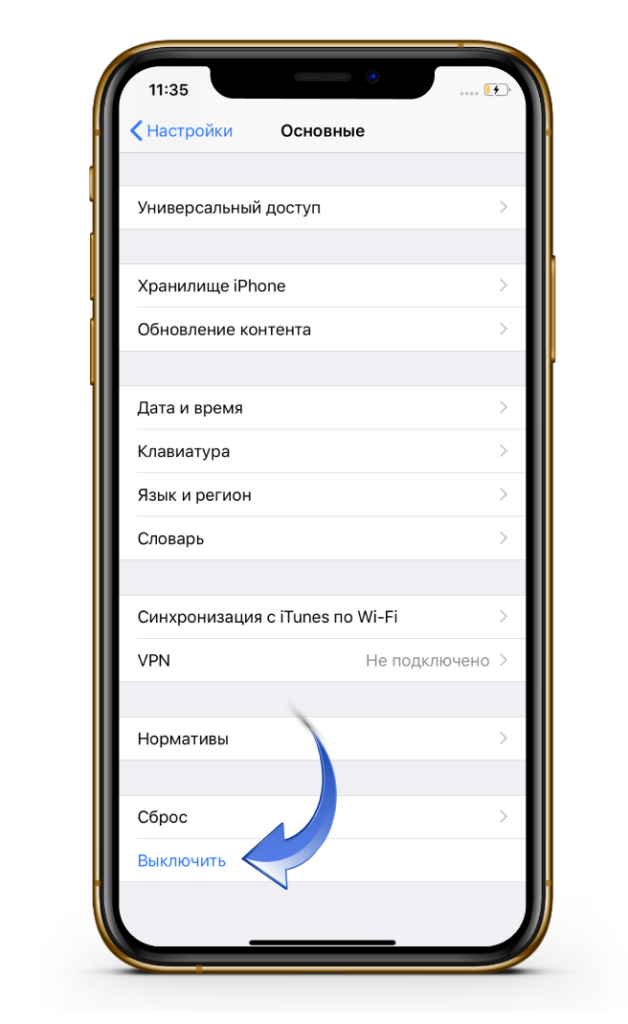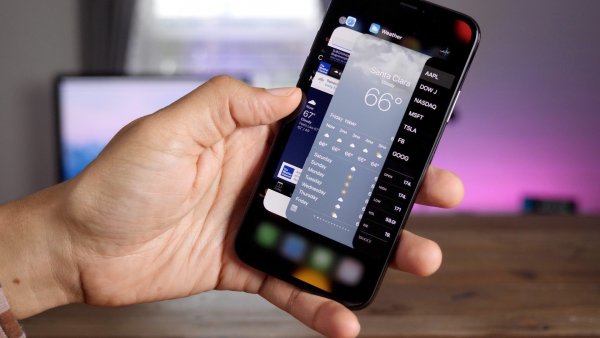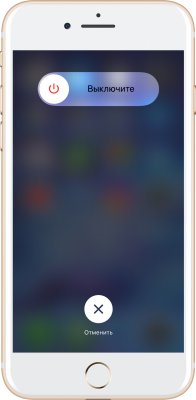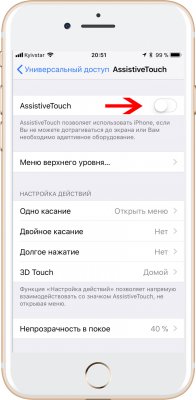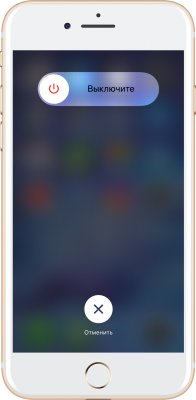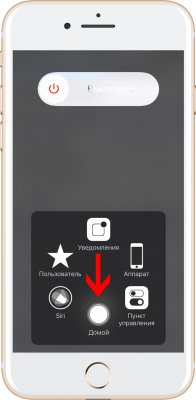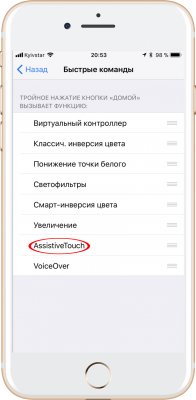- Как очистить оперативную память на iPhone X, XS, XR
- Как очистить оперативную память iPhone и нужно ли это делать
- Как очистить оперативную память на iOS
- Чем отличается очистка оперативной памяти от закрытия приложений
- Нужно ли очищать оперативную память iPhone и iPad
- 📂 Как очистить оперативную память в iPhone X, XS или XR
- Как освободить и очистить оперативную память на iPhone?
- Что такое RAM (оперативная память) и почему ее нужно чистить
- Как почистить память на более старых моделях iPhone (начиная с 7, 7 плюс, SE, 6s, 6s плюс, 6, 6 плюс и вышедших ещё ранее).
- Как почистить оперативную память на более новых моделях iPhone (8, 8 плюс, X, XS, XS Макс, XR; 11, 11 Про, 11 Про Макс).
- Сложности, которые могут возникнуть.
- Выводы.
Как очистить оперативную память на iPhone X, XS, XR
Некоторые приложения в iOS забирают под свои нужды часть оперативной памяти и не освобождают ее, что, конечно, неудивительно. В результате этого снижается производительность устройства, будь то iPhone или iPad. Процесс очистки рекомендуется делать, когда гаджет действительно устает, или для профилактики — хотя бы один раз в неделю.
По сравнению с iPhone 4, 5, 6, 7, 8 (а так же S и Plus модификаций) в моделях iPhone X, XS, XR процесс очистки оперативной памяти отличается, так как отсутствует кнопка «Домой».
Для начала вам нужно открыть «Настройки» — пункт «Основные».
Тут следует найти строчку «Универсальный доступ» и нажать на нее.
Пролистав немного вниз, вы увидите подпункт AssistiveTouch, его необходимо активировать.
AssistiveTouch — это виртуальная кнопка, которую можно включить на экране вашего iPhone или iPad. С ее помощью можно вызвать многофункциональное меню и осуществлять через него различные действия.
Далее вам следует вернуться в предыдущее меню, пролистать в самый низ и найти «Быстрые команды».
Тут нажимаете на AssistiveTouch, справа появится галочка.
Теперь при тройном нажатии на кнопку питания вашего Айфона будет появляться (или пропадать) та самая виртуальная кнопка. Для очистки оперативной памяти нужно попасть в режим выключения, это можно сделать двумя способами:
Нажать поочередно на кнопку увеличения и уменьшения громкости, а затем зажать кнопку питания. Выполнять эти действия необходимо быстро. Если вдруг не поняли как это делается, можно спуститься в самый низ инструкции, там все в видео формате.
Или можно просто перейти в «Настройки» — «Основные» — «Выключить».
Как только вы окажетесь на экране выключения, вам следует нажать на кнопку AssistiveTouch и удерживать виртуальную кнопку «Домой».
Спустя пару секунд экран выключения исчезнет, и очистка будет завершена!
Так же вы можете посмотреть эту инструкцию в видео формате:
Источник
Как очистить оперативную память iPhone и нужно ли это делать
Владельцам iPhone и iPad редко нужно очищать оперативную память, поскольку платформа iOS адекватно хранит приложения в свёрнутом виде — они практически не нагружают операционную систему. Однако игры и программы в свёрнутом виде не замораживаются полностью, а поддерживаются в условно активном виде для возможности моментального запуска. Из-за этого, быстрее расходуется заряд аккумулятора и не прекращается потребление интернет-трафика, а старые устройства начинают подтормаживать. В этой статье мы расскажем, как запросто очистить оперативную память iPhone или iPad в несколько кликов.
Как очистить оперативную память на iOS
Инструкция для всех мобильных «яблочных» устройств, за исключением iPhone X, одинакова: нужно лишь вызвать меню выключения устройства (зажав кнопку блокировки на несколько секунд), после чего стоит удерживать кнопку «Домой» до возврата на главный экран.
Однако в случае с юбилейным смартфоном от Apple всё немного сложнее, поскольку в нём нет кнопки на фронтальной панели. Тем не менее очистить оперативную память можно и на нём:
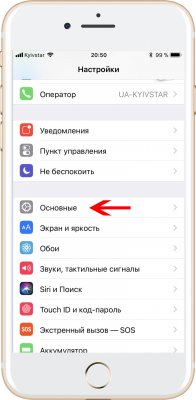
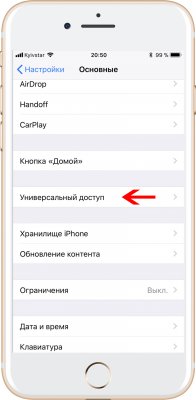
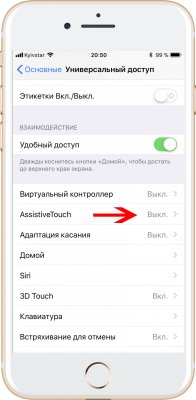
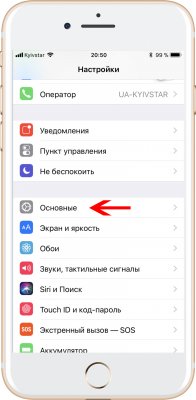
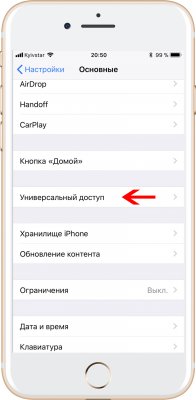
Примечание: если вы намерены регулярно очищать оперативную память на iPhone X, перейдите по пути Настройки → Основные → Универсальный доступ, выберите раздел «Быстрые команды» и нажмите на пункт AssistiveTouch. Это позволит активировать и скрывать AssistiveTouch по тройному нажатию на кнопку блокировки.
Чем отличается очистка оперативной памяти от закрытия приложений
В некоторых случаях плохо оптимизированные приложения не прекращают полностью свою работу при закрытии, а продолжают выполнять некоторые функции в фоновом режиме (например, отслеживать местоположение пользователя, отправлять статистику и прочее). Очистка оперативной памяти полностью «убивает» все программы, даже если они оставались в фоне.
Нужно ли очищать оперативную память iPhone и iPad
Старший вице-президент по разработке программного обеспечения компании Apple Крейг Федериги (Craig Federighi) утверждал ещё в 2016 году, что приложения не стоит даже закрывать — они могут висеть в фоне, не нагружая систему. Исходя из этого, можно сделать вывод, что очищать оперативную память уж тем более не нужно. Однако в реальности дела обстоят не так гладко, как это видится сотрудникам Apple.
Действительно, актуальные флагманы, а также смартфоны прошлого и позапрошлого годов достаточно производительные, чтобы хранить свёрнутые приложения (и процессы в фоновом режиме) без «ущерба» для себя. Однако старые iPhone или iPad, которым уже несколько лет, могут начать подтормаживать и излишне расходовать заряд аккумулятора. Это обусловлено тем, что их процессоры и объем оперативной памяти не годятся в полной мере для хранения современных приложений. Поэтому владельцам старых устройств рекомендуется не оставлять в свёрнутом виде больше трёх-пяти приложений и время от времени очищать оперативную память (тем более, что сделать это — дело трёх секунд).
Источник
📂 Как очистить оперативную память в iPhone X, XS или XR
Установленные приложения в системе iOS используют оперативную память в процессе работы. Производительность iPhone соответственно снижается. Поэтому очень важно периодически очищать память. Считается, что одного раза в неделю вполне достаточно.
В устройствах iPhone X, XS, XR не получится очистить память так, как в iPhone 4, 5, 6, 7, 8. Ведь кнопка «Домой» покинула эти смартфоны.
Поэтому вам нужно зайти в «Настройки» и выбрать пункт «Основные».
Далее нажимаете на пункт «Универсальный доступ».
В данном разделе вам нужно отыскать AssistiveTouch, который следует активировать.
AssistiveTouch — виртуальная кнопка, благодаря которой можно вызвать меню и выполнить некоторые действия. После включения кнопка отображается на дисплее iPhone или iPad.
После этого вам нужно вернуться в предыдущее меню «Универсальный доступ» и выбрать пункт «Быстрые команды», который располагается в самом низу.
И снова нажимаете на AssistiveTouch. Функция активирована! Как ею воспользоваться?
Нажмите три раза на кнопку питания iPhone, после чего появится виртуальная кнопка или скроется. Чтобы очистить оперативку, вам нужно открыть режим выключения.
Первый способ — быстро нажимаете на кнопку увеличения и уменьшения громкости, а затем зажимаете кнопку питания.
Второй способ — открываете «Настройки» — «Основные» — «Выключить».
Открыв режим выключения, вам нужно нажать на кнопку AssistiveTouch и удерживать виртуальную кнопку «Домой».
Через несколько секунд данный экран закроется, а очистка уже будет окончена!
Также вы можете посмотреть, как это сделать:
Источник
Как освободить и очистить оперативную память на iPhone?
Время от времени пользователи устройств Apple замечают, что айфон или айпад начинает немного «тормозить» при выполнении даже простых операций. Новички-обладатели яблочных девайсов могут обеспокоиться, подозревая неисправность в устройстве или задумываясь об апгрейде версии iOS.
Но проблема может быть совсем в другом — просто пришло время почистить RAM, или оперативную память. Что это такое, почему ее нужно периодически чистить, как происходит данный процесс и как часто его выполнять — обо всем этом поговорим сегодня, и наглядно покажем, как происходит чистка оперативной памяти на новых и более старых моделях iPhone.
Что такое RAM (оперативная память) и почему ее нужно чистить
RAM, или Random Access Memory (в переводе — оперативная память) отвечает за обработку процессов, которые активны в данный момент на наших iPhone и iPad. Это могут быть запущенные приложения, музыка и фильмы, которые проигрываются на девайсе, и так далее. Периодически она «переполняется», особенно, если Вы часто и активно пользуетесь большим количеством приложений. Поэтому скорость работы устройства может замедляться.
Самый простой и верный способ вернуть прежнюю высокую скорость производительности Вашего iPhone — почистить оперативную память. Во время чистки оперативной памяти никакие важные данные, программы или файлы из телефона или планшета не исчезнут, будет удалён лишь так называемый «налёт» от всех недавно использованных приложений — ненужная незначительная информация, которая освободит место «полезной» памяти на Вашем устройстве.
Этот процесс доступен для всех моделей iPhone — как старых, так и новейших, и выполняется в прямом смысле за пару шагов. Итак, рассказываем, как осуществить чистку!
Как почистить память на более старых моделях iPhone (начиная с 7, 7 плюс, SE, 6s, 6s плюс, 6, 6 плюс и вышедших ещё ранее).
- Нажмите и долго удерживайте боковую кнопку Включения/Выключения.
- Когда экран потемнеет и появится надпись «Выключить», не нажимайте её, а вместо этого долгим нажатием удерживайте кнопку «Домой».
- По прошествии нескольких секунд Вы увидите, как экран станет пустым и будет гореть так некоторое время. Затем, снова появится изображение Главного экрана — это значит, что оперативная память была очищена, и устройство сново готово работать.
Обычно пользователи сразу отмечают, что после такой чистки девайс «ожил» и работает, как в самом начале использования — оперативно и эффективно.
Как почистить оперативную память на более новых моделях iPhone (8, 8 плюс, X, XS, XS Макс, XR; 11, 11 Про, 11 Про Макс).
Здесь процесс очистки займёт чуть больше времени, но он также несложен, нужно лишь следовать нашим инструкциям:
Во-первых, нужно активировать на айфоне функцию Assistive Touch (если до этого она не была включена). Чтобы это сделать, переходим в Настройки, выбираем раздел «Универсальный доступ», в нем находим раздел «Касание», и там — Assistive Touch. Ставим движок в зелёное положение.
Либо, для экономии времени, заходим в Настройки и вводим в верхней строке поиска запрос «Assistive Touch». Айфон выдаёт эту опцию, и она подключается путём передвижения указателя в зелёное положение.
И в первом, и во втором случае на экране появится серо-белая кнопка.
Затем, возвращаемся в Настройках назад, в раздел «Основные». Прокручиваем его в самый низ, где находим опцию «Выключить», жмём.
На экране появляется сообщение о том, что мы должны выключить айфон, и будет видна кнопка Assistive Touch.
Мы нажимаем на Assistive Touch, в ее меню выбираем и долго удерживаем кнопку «Домой» — пока айфон не начнёт мигать и не вернётся на Главный экран.

Вот и все! Оперативная память очищена. Теперь Вы будете приятно удивлены прежней, высокой скоростью работы своего устройства.
Сложности, которые могут возникнуть.
В большинстве случаев процесс очистки происходит без проблем, быстро и действенно. Однако, в ряде случаев пользователи отмечали незначительные трудности — это происходило во время длительного нажатия кнопки «Домой» — в самый ответственный момент чистки появлялась Siri. В таких случаях обычно пробуют попросить Siri отключиться, чтобы продолжить процесс чистки оперативной памяти. Других сложностей не было отмечено.
Выводы.
Итак, сегодня мы узнали, что для ускорения процессов работы наших iPhone достаточно периодически освобождать RAM, или оперативную память. Производители Apple позаботились об этой опции, сделав ее доступной, и выполняемой в считанные секунды — как для самых последних, так и для выпускаемых в предыдущие годы моделей айфонов.
Надеемся, что наши инструкции и видео помогли Вам разобраться в процессе, и теперь Вы сами без труда сможете, по мере необходимости, освобождать iPhone от лишней информации
Желаем нашим читателям продуктивной работы на любимых i-устройствах!
Источник